小さな個別のテキストスニペットをコピーして、別の場所に貼り付けることがよくあります。その後、貼り付けた結果を明確に定義した方法で編集する必要があります。これは、たとえば次のような正規表現の置換によって説明できます。 sed のs/PATTERN/REPLACEMENT/ コマンド。
このタスクの編集部分を自動化するために、クリップボードバッファーの内容をコピーしてから貼り付けてから、構成済みの正規表現置換を適用して変更するまでの間に、スクリプトで自動的に処理します。
実際の正規表現のパターンと置換は、スクリプトの起動時にユーザーが入力する必要があります。また、スクリプトが実行中であることを何らかの形で示す必要があります。小さなダイアログウィンドウを開いたままにし、変更が加えられるたびにデスクトップ通知を送信します。
承認された回答:
はじめに
質問を投稿する方法には、単純なスクリプトだけでなく、スクリプトを有効/無効にするためのGUIインターフェイスも必要です。 Ubuntuのトップパネルからアクセスできるアプリケーションインジケーターを使用すると、より簡単に実現できることがわかりました。この答えは、まさにそれを解決策として提示しています。
clipboard-autoedit-indicator は、この質問のために特別に作成したもので、正規表現(sedの選択)に基づいてクリップボードの内容を自動的に編集できます。 またはPythonのre スタイル )。 Gtkのクリップボードモジュールと最小限の依存関係を使用するため、xclipなどの追加ツールをインストールする必要はありません。 またはxsel 。
インストール
ターミナルで次のコマンドを実行します:
sudo add-apt-repository ppa:1047481448-2/sergkolo
sudo apt-get update
sudo apt-get install clipboard-autoedit-indicator
使用法
Unity Dash Clipboard Autoeditと入力すると、インジケーターを起動できます または/usr/bin/clipboard-autoedit-indicatorを呼び出すことで コマンドラインから。クリップボードの動的編集が有効/無効の場合に表示される2つのインジケーターアイコン(色付きとグレー表示のクリップボードアイコン)があります。編集が行われると、通知がユーザーに送信されます。
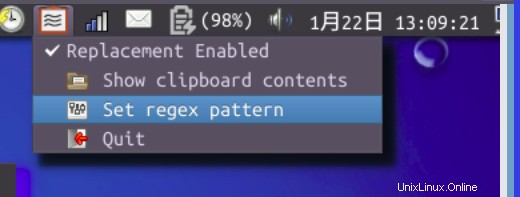
「正規表現パターンの設定」メニュー項目は、zenityを呼び出します フォームダイアログ。ユーザーが正規表現ルールを編集すると、それが記憶され、~/.clipboard-autoedit-config.jsonに保存されます。 ファイル。ユーザーがOKをクリックすると、動的編集が自動的に有効になります。 ボタンをクリックしますが、ユーザーは「置換を有効にする」チェックメニュー項目を使用して無効にすることができます。正規表現タイプのデフォルトは、Pythonのre モジュール。
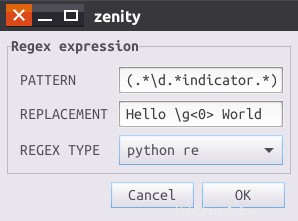
ソースコード
ソースコードは、GitHubのMITライセンスの下で入手できます。今後の開発バージョンと新しいバージョンがあります。機能のリクエストやバグレポートがある場合は、GitHubで送信してください。
関連:Steam Gems Steamゲームとは何ですか?